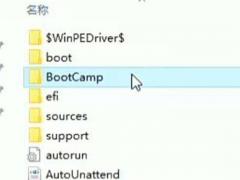苹果电脑要怎么自己装双系统?苹果电脑装双系统的方法
时间:2021-11-18 来源:系统之家
苹果电脑应该要怎么装双系统呢?有许多使用苹果电脑的小伙伴都喜欢装双系统使用,下面小编就来教大家如何在苹果电脑上装双系统,还不懂的小伙伴们赶紧收藏起来了哦。
苹果电脑装双系统的方法
首先,使用Mac OS系统在微软官网上下载Windows 10的 ISO文件,使用Windows系统的话是无法下载的。下载虚拟机软件安装之后,根据提示一步一步安装即可。但是这个方法有两个致命的缺点,首先是需要购买虚拟机,一般来说Mac OS上的虚拟机软件都是价格不菲。第二则是两个系统共用所有硬件,会造成不小的性能损失。
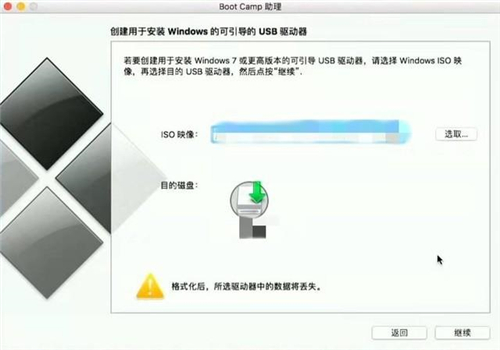
那么,自己安装双系统就很好的解决了这个问题,不过前提是你的Mac硬盘足够大。步骤与之前相同,同样需要下载Windows 10的 ISO文件。之后使用MacOS自带的Boot Camp软件,将Windows ISO文件拷贝到U盘上,并且自动会下载Boot Camp驱动,随后就要给硬盘做分区了,大家根据自己需求做分区就OK了,不过记得这个分区搞错了以后就不能修改了!
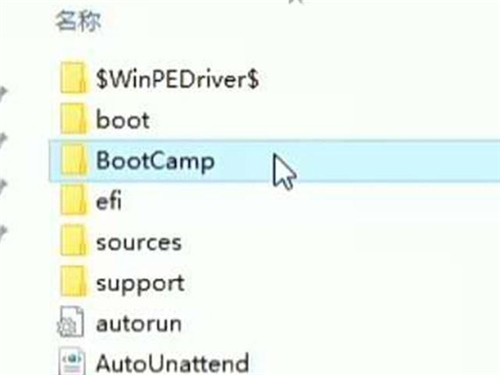
之后正常按步骤安装Windows系统就好啦,安装完系统之后还不算完。还需要大家进入做好的系统盘中的BootCamp文件夹中安装驱动,安装好之后就真的大功告成啦!怎么样?是不是很简单呢?不过安装之后的默认选项是开机启动Windows系统,大家可以在BootCamp的设置中选择Mac OS,之后开机便是默认进入Mac OS。而如果需要切换系统,在开机时按下option键,直到出现磁盘选项,选择你需要的系统就好啦。
相关信息
-
-
2021/11/18
苹果电脑要怎么自己装双系统?苹果电脑装双系统的方法 -
2021/07/15
苹果电脑可以装Windows系统吗?苹果电脑能单独装Windows系统吗? -
2021/06/18
Mac怎么切换输入法?Mac切换输入法快捷键介绍
-
-
苹果iOS15安装时出错怎么办?安装iOS15出现错误的解决方法
用户们期待了很久的ios15版本的苹果系统终于跟大家见面了,苹果的手机端也终于支持更新了。很多“果粉”都迫不及待想要更新最新版本体验一下,却在更新的时候就出现了问题,这是...
2021/06/12
-
苹果iOS 15 Beta最好用的功能有哪些?推荐iOS 15 Beta最好用的5个功能
苹果开发者大会召开了,大会上发布了全新的苹果iOS 15 Beta系统。经过体验了这款系统的测试版之后,给大家推荐几个非常好用的功能,大家也可以用自己的手机去试一试是否真的好用...
2021/06/10
系统教程栏目
栏目热门教程
人气教程排行
- 1 打开office显示:你的office许可证有问题,你可能是盗版软件的受害者怎么办?
- 2 Win10 21H1值得更新吗 到底要不要升级到21H1
- 3 Win10 21H1和20H2哪个好 21H1和20H2系统详细对比
- 4 2021索尼imx传感器天梯图 imx传感器天梯图排行榜2021
- 5 百度网盘内容有违规内容无法下载怎么办?百度网盘内容有违规内容无法下载解决办法
- 6 电脑提示Wtautoreg.exe无法找到入口怎么解决?
- 7 Windows10 21H1稳定兼容性如何,值得更新吗?
- 8 vivo手机可以安装华为鸿蒙系统吗?vivo鸿蒙系统怎么申请?
- 9 剪映Windows电脑专业版的草稿默认保存路径在哪?
- 10 王者荣耀铭文大全 王者荣耀所有铭文介绍图鉴
站长推荐
热门系统下载
- 1 Windows 10 微软官方安装工具
- 2 微软 MSDN原版 Windows 7 SP1 64位专业版 ISO镜像 (Win7 64位)
- 3 微软MSDN 纯净版 Windows 10 x64 21H1 专业版 2021年5月更新
- 4 微软 MSDN原版 Windows 7 SP1 64位旗舰版 ISO镜像 (Win7 64位)
- 5 微软 MSDN原版 Windows 7 SP1 32位专业版 ISO镜像 (Win7 32位)
- 6 绿茶系统 Ghost Win10 64位 稳定版下载-绿茶系统 Ghost Win10 64位下载 V2022.03 装机版
- 7 微软MSDN Windows 10 x64 正式版 2004 19041.264 2020年5月更新
- 8 微软MSDN Windows 10 x64 20H2 2020年10月更新19042.631
- 9 2022年电脑系统WIN7 64位旗舰版下载-电脑系统win7最新版下载
- 10 电脑公司 Ghost Win7 32位 稳定版下载-电脑公司 Ghost Win7 32位下载 V2022.03 无广告版